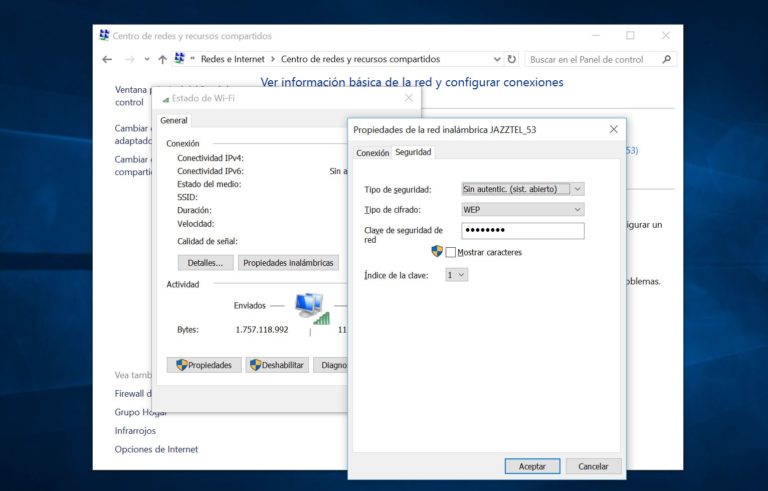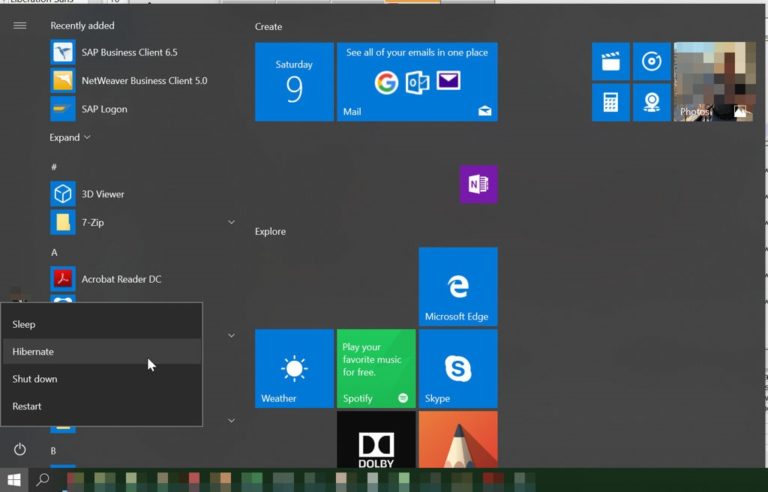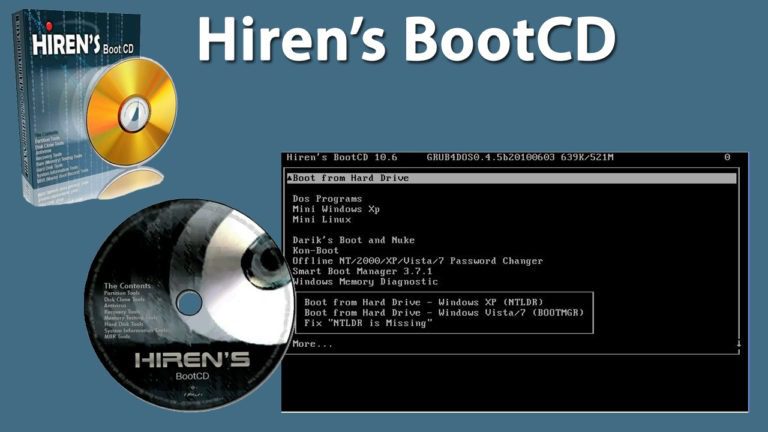Mover juego instalado en Steam de un disco a otro
Cómo mover juego instalado en Steam de un disco a otro sin tener que bajarlo de nuevo. Cuando instalas Steam en tu PC siempre puedes elegir a mano el directorio en el que prefieres instalar los juegos que bajas de la plataforma. Ahora, cuando se trata de mover un juego que ya estaba instalado, la historia era otra, pero gracias a una relativamente nueva función del cliente, puedes cambiar un juego incluso de disco sin tener que descargar ni un solo archivo de nuevo.
Mover juego instalado en Steam de un disco a otro
( Navegadores que menos recursos consumen )
Si has instalado un nuevo SSD en tu equipo, o simplemente cambiaste a un disco duro más grande porque ya no tenías espacio para tantos juegos, Steam ahora te permite de una forma muy simple, cambiar cualquier juego no solo de directorio sino de unidad.
Abre la aplicación de Steam, y asegúrate de tener instalada la más reciente versión de Steam en tu ordenador. Si tienes una actualización pendiente, instala eso primero antes de comenzar. Este proceso funciona moviendo un juego a la vez, no la biblioteca completa.
Deberás crear una nueva carpeta de Steam en el disco al que deseas mover los juegos. Para ello haz click en Steam en el menú superior y luego selecciona Parametros. En la nueva ventana elige la opción Descargas.

Ahora presiona el botón Carpetas de la biblioteca de Steam y en la nueva ventana emergente haz click en Añadir carpeta de biblioteca. Esto abrirá un menú que te deja navegar por carpetas y unidades. Haz click en el menú desplegable para seleccionar la letra de la unidad de tu nuevo disco.
Elige tu unidad y luego haz click en Crear carpeta. Escribe un nombre para la carpeta o deja el que se pone automáticamente. Luego elije la carpeta en la lista y presiona el botón Seleccionar. Ahora tendrás una nueva carpeta de biblioteca de Steam. Esto requiere reiniciar la aplicación.
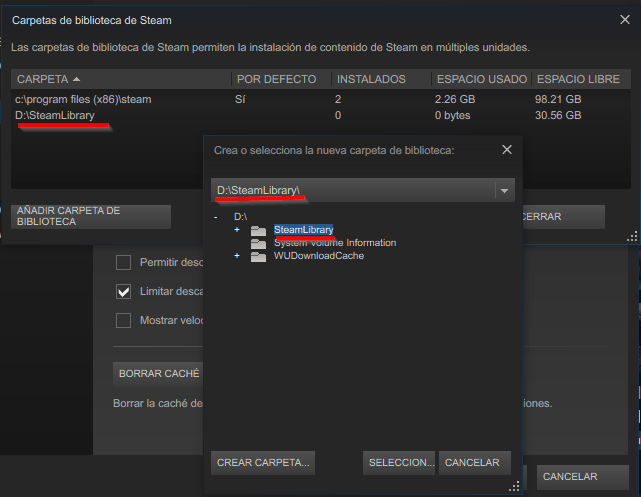
Ahora lo único que queda es elegir el juego, o los juegos que quieres mover y navegar hasta ellos en tu biblioteca de Steam. Elige un juego que esté instalado y haz click derecho sobre él, luego selecciona la opción Propiedades.
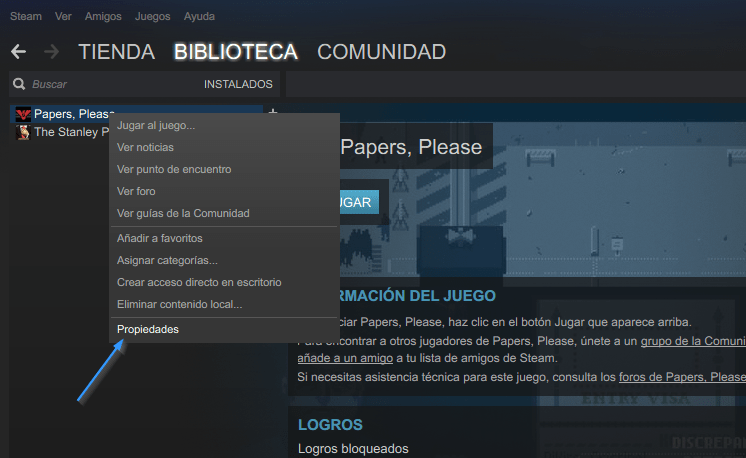
Ahora solo tienes que elegir la pestaña Archivos Locales, luego hacer click en Move install folder… (que no está traducido al español aún siquiera). Y elegir la carpeta que creamos en la unidad hace un momento. Finalmente haz click en Move Folder y solo espera que finalice el proceso.
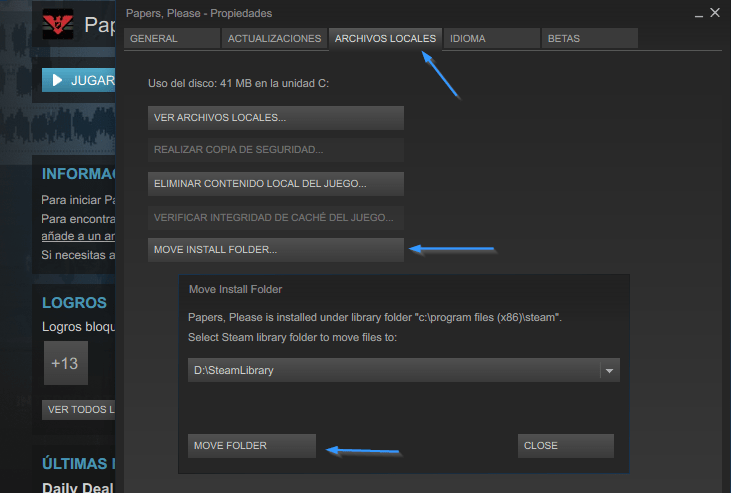
Mientras más pesado sea el juego y más lento tu disco, más tardará el proceso. Luego, si lo deseas puedes volver a mover el juego a la carpeta original, o añadir otra en otro disco. No hay restricciones.